

بقلم Gina Barrow, ، آخر تحديث: February 7, 2022
"لقد قمت بإعادة ضبط هاتفي عبر وضع الاسترداد عندما عرض فجأة بعض الأخطاء وأعيد تشغيل هاتفي ، وعندما تم تشغيله ، أظهر فقط Android ميتًا بمثلث أحمر مع علامة تعجب في المنتصف. كيفية التخلص من android android الميت المثلث الأحمر؟ "
إن رؤية هذا الروبوت الأخضر الميت بمثلث أحمر سيجعلك تشعر بالذعر بالتأكيد. انطلاقا من شاشته ، فإنه يشير إلى أن هاتف Android الخاص بك قد مات. الشاغل الرئيسي هنا هو ما إذا كنت لا تزال قادرًا على استخدام هاتفك لأن الرموز تشير إلى وجود جهاز تالف.
لحسن الحظ ، لا يزال بإمكانك التخلص من هذا الروبوت الميت المثلث الأحمر. لقد جمعنا كل أفضل الحلول التي يمكن أن نجدها.
الجزء 1. 5 طرق لإصلاح Red Triangle و Dead Androidالجزء 2. أفضل طريقة حول كيفية التخلص من Red Triangle Dead Androidالجزء 3. ملخص
تتعمق هذه المشكلة في نظام التشغيل أندرويد ويمكن إصلاحه بسهولة ، على الرغم من أن التحذير قد يكون مخيفًا ، إلا أن هناك إصلاحات متاحة يمكنك تطبيقها. فيما يلي 5 طرق لكيفية التخلص من android android الميت المثلث الأحمر.
إذا كان هاتف Android الخاص بك يحتوي على بطارية قابلة للإزالة ورأيت هذا المثلث الأحمر على شاشة هاتفك ، فقم بسحب البطارية على الفور.
يجب أن يؤدي هذا إلى تشغيل Android بشكل طبيعي. خلاف ذلك ، إذا استمرت المشكلة ، فتابع المزيد من عمليات استكشاف الأخطاء وإصلاحها.
إذا حدث الخطأ أثناء عمليات التشغيل ، فحاول تشغيل هاتفك الوضع الآمن لاختبار هذه المشكلة وحلها. اتبع هذه الخطوات حول كيفية تشغيل هاتف Android في الوضع الآمن:
الشيء التالي لتنفيذ كيفية التخلص من red triangle dead android هو مسح قسم ذاكرة التخزين المؤقت على هاتف android.
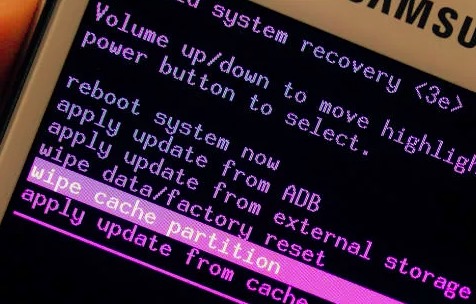
إذا فشلت الخطوات المذكورة أعلاه ، فإن خيارك التالي هو إجراء ملف ضبط المصنع على هاتف android. سيؤدي القيام بذلك إلى محو بياناتك تمامًا. ومع ذلك ، فأنت ممزق بين إصلاح جهازك أو فقدان بياناتك. على أي حال ، لقد اعتبرت بالفعل أن بياناتك مفقودة لأن Android ميت ويظهر مثلثًا أحمر ، فما الذي يمكن أن تخسره أكثر من ذلك؟
لإجراء إعادة ضبط المصنع على جهاز Android الخاص بك ، اتبع ما يلي:

بمجرد إعادة تشغيل Android ، تحقق مما إذا كان المثلث الأحمر لا يزال معروضًا على شاشتك أو إذا تم حل المشكلة.
إذا كان جهازك لا يزال تحت الضمان وحدثت هذه المشكلة ، يمكنك الاتصال على الفور بمركز خدمة هاتفك والإبلاغ عن المشكلة. ومع ذلك ، إذا كان نظام Android خارج الضمان ، فلا يزال بإمكانك الاتصال بهم والسماح لهم بإصلاح ذلك نيابةً عنك ولكن مقابل رسوم.
يمكن أن يوفر مركز خدمة جهازك مزيدًا من إجراءات استكشاف الأخطاء وإصلاحها التي قد تعمل على إصلاح شاشة المثلث الأحمر.
يمكن أن يكون استكشاف الأخطاء وإصلاحها مرهقًا خاصةً عندما تكون المشكلة معقدة ويبدو أن جميع الطرق الممكنة تفشل. قد يكون الأمر أكثر إحباطًا عندما تدرك أن لا شيء يعمل. أنت تميل إلى سؤال نفسك عن كيفية التخلص من المثلث الأحمر الميت android عندما تتبع جميع الحلول المقدمة. والأسوأ من ذلك ، أنك لم تأخذ أي نسخ احتياطية وهذا هو أكثر ما يهم الآن.
لحسن الحظ، FoneDog كسر استخراج بيانات Android يساعدك على استعادة جميع الملفات المهمة من جهازك مثل جهات الاتصال وسجل المكالمات والرسائل النصية والصور ومقاطع الفيديو وغيرها الكثير. يمكن لهذا البرنامج استعادة ملفات مختلفة من سيناريوهات أندرويد المختلفة بما في ذلك:
كسر استخراج بيانات أندرويد
استرجع الصور والرسائل و WhatsApp ومقاطع الفيديو وجهات الاتصال وسجل المكالمات من هاتف Samsung المكسور.
استرجع البيانات عندما لا تتمكن من إدخال كلمة المرور على Android.
متوافق تمامًا مع أجهزة Samsung Galaxy.
تحميل مجانا

يمنح FoneDog Broken Android Data Extraction الأمل للمستخدمين أنه لا يزال بإمكانهم ذلك الحصول على معلوماتهم على الرغم من أن هواتفهم مكسورة أو تالفة. فيما يلي خطوات كيفية استخدام FoneDog Broken Android Data Extraction:
قم بتثبيت البرنامج وحدد Broken Android Data extraction من القائمة الرئيسية.
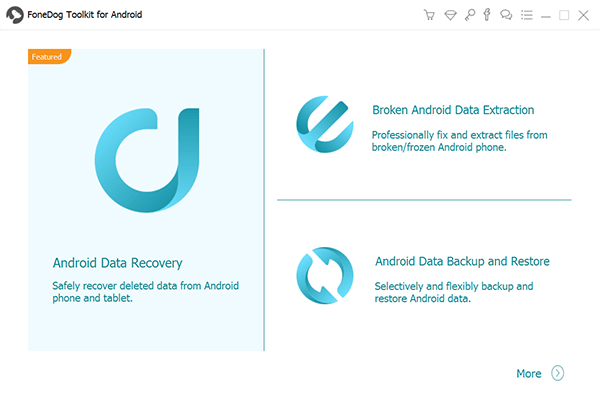
باستخدام كبل USB ، قم بتوصيل هاتف Android الخاص بك بالكمبيوتر وانقر فوق ابدأ. سيسمح ذلك لـ FoneDog Broken Android Data Extraction بالمرور عبر جهازك واستخراج كل المحتوى الذي يمكنه العثور عليه.

في الشاشة التالية ، سيُطلب منك إدخال طراز وطراز Android الخاص بك. سيؤدي القيام بذلك إلى تمكين البرنامج من تنزيل أحدث إصدار من البرنامج أو متوافق.
ارجع إلى المربع أو إلى موقع الويب الخاص بهاتفك للحصول على الاسم الدقيق وطراز Android الخاص بك.

التالي هو الدخول إلى وضع التنزيل ، اتبع هذا الدليل أدناه:

سيقوم FoneDog Broken Android Data Extraction بتحليل هاتفك والبدء في تنزيل حزمة الاسترداد. قد يستغرق هذا بضع دقائق حتى يكتمل.

أخيرًا ، بعد نجاح FoneDog Broken Android Data Extraction في استرداد ملفاتك ، سيتم عرضها على الشاشة وتمكنك من معاينتها واحدة تلو الأخرى. في نفس الوقت ، يمكنك اختيار الملفات التي تريد استعادتها بشكل انتقائي.
انقر فوق الزر Recover لتنزيل الملفات وحفظها على الكمبيوتر.

الناس اقرأ أيضاكيفية استرداد البيانات من هاتف Android مغلق بشاشة مكسورة؟ كيفية إصلاح شاشة الموت السوداء على Samsung Galaxy S7 Edge
كيفية التخلص من الروبوتات الميتة المثلث الأحمر بسيطة. يجب عليك إصلاحه في تسلسل التمهيد إذا لزم الأمر أيضًا. على الرغم من أن سحب البطارية قد ثبت أنه يحل هذه المشكلة ، إلا أنه يتطلب في بعض الأحيان استكشاف الأخطاء وإصلاحها بشكل أكثر تقدمًا مثل مسح قسم ذاكرة التخزين المؤقت وإعادة ضبط المصنع.
كل هذه الطرق الخمسة مضمونة للعمل ، ولكن في حالة فشلها جميعًا ، فإن أفضل ما يمكنك فعله هو استعادة ملفاتك لتجنب فقد المزيد. FoneDog كسر استخراج بيانات Android يدعم أجهزة android الرئيسية ويساعدك على استعادة معظم أنواع الملفات. هل واجهت هذا المثلث الأحمر على جهاز الأندرويد الخاص بك؟ ما هو نوع الحل الذي ساعدك؟
اترك تعليقا
تعليق
مقالات ساخنة
/
مثير للانتباهممل
/
بسيطصعبة
:شكرا لك! إليك اختياراتك
Excellent
:تقييم 4.8 / 5 (مرتكز على 65 التقييمات)